핸드폰 데이터 사용량 확인하는 방법에 대해 알아보려고 한다.
핸드폰 데이터 사용량 확인방법은 통신사 고객센터 앱에서 확인방법과 갤럭시 핸드폰 자체에서 확인하는 방법 2가지가 있는데 하나씩 알아보자.
통신사 고객센터 앱에서 확인
갤럭시 핸드폰에 설치되어 있는 통신사(SKT, KT, LG 등) 고객센터 앱에서 확인하는 방법이다.
1. 핸드폰 바탕화면에서 통신사 고객센터 앱을 클릭한다

2. 앱을 실행하면 오늘 데이터 사용량 확인이 가능하다.
각 통신사 별로 확인할 수 있는 위치가 다르지만 대부분 잘 보이는 곳에 위치하니 조금만 찾아보면 된다.

통신사 앱을 활용한 일 테이터 사용량 확인방법을 알아보았다.
남은 데이터가 얼마인지도 확인 가능하므로 유용하게 사용할 수 있다.
핸드폰 자체에서 확인하는법
이번에는 갤럭시 핸드폰 자체에서 데이터 사용량 확인하는 방법을 알아보자.
월별 사용량 또 앱별 데이터 사용량도 확인 가능하다.
1. 핸드폰 바탕화면에서 설정을 클릭한다.

2. 설정 페이지에서 연결 메뉴를 클릭한다.

3. 연결 페이지에서 데이터 사용을 클릭한다.
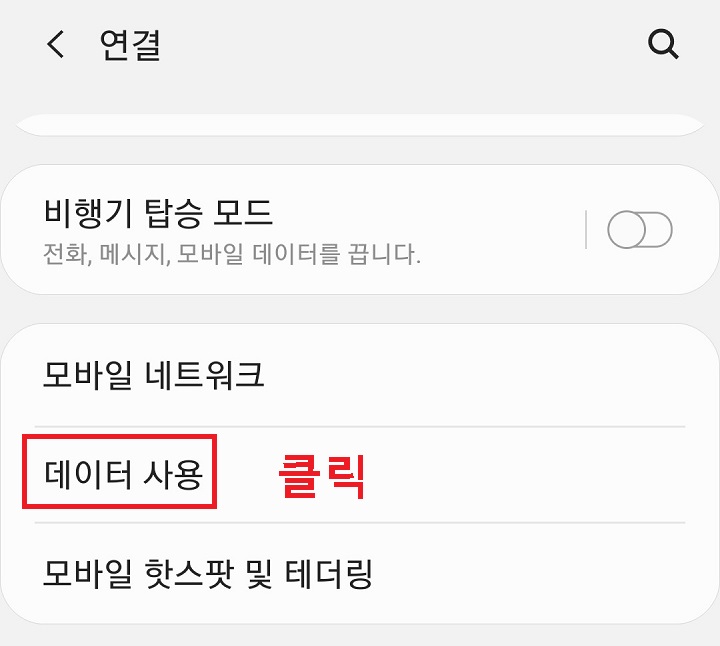
월별 데이터 사용량 확인
4. 데이터 사용 페이지 상단에서 이번 달 데이터 사용량 확인이 가능하다.
표시된 것은 1일부터 오늘까지 데이터 사용량이다.

5. 이번에는 지난달의 핸드폰 데이터 사용량 확인을 위해 이동해보겠다.
아래쪽 모바일 데이터 사용량을 클릭한다.(사진 표시)

6. 다시 상단에서 이번 달 데이터 사용량 확인이 된다.
여기서 기간 표시를 클릭한다.

7. 기간을 선택할 수 있는 창이 생기는데 여기서 선택한다.
그럼 바로 다른 달의 데이터 사용량 확인이 가능하다.

앱별 데이터 사용량 확인
8. 이제는 해당 월에 앱별로 얼마나 데이터 사용을 했는지 확인해 보자.
모바일 데이터 사용량 페이지에서 아래쪽으로 화면을 내려본다.

9. 그럼 이번 달 앱별 데이터 사용량 확인이 가능하다.
사용량 순서대로 표시되어있다.
유튜브는 몇 GB, 다음은 몇 GB, 네이버는 몇 GB 이런 식이다.

각종 설정하기
10. 데이터 사용량 확인 관련 각종 설정을 해보겠다.
날짜 옆의 톱니바퀴를 클릭한다.

11. 데이터 측정 시작일을 정할 수 있다.
현재는 매월 1일부터 측정하도록 되어있다.

12. 일 데이터 사용량이 특정 사용량을 넘으면 경고가 되도록 설정할 수 있다.
일 데이터량은 클릭하여 변경할 수 있다.

13. 데이터 사용한도를 넘으면 데이터 연결이 중단되도록 설정할 수도 있다.
데이터 사용한도 설정 버튼을 오른쪽으로 옮기면 활성화된 상태이다.

지금까지 갤럭시 핸드폰에서 데이터 사용량 확인방법에 대해 알아보았다.
각종 설정을 변경하면서 활용하면 지나친 데이터 사용량 확인을 막을 수 있다.
'공부하자' 카테고리의 다른 글
| 카톡 대화방 사진 동영상 파일 한꺼번에 지우기 방법 (0) | 2022.05.05 |
|---|---|
| 카카오톡 사진 저장하기 방법 (0) | 2022.05.05 |
| 갤럭시 자동 마침표 입력 기능 설정 방법 (0) | 2022.05.04 |
| 카톡 자동완성글 없애기 끄기 방법 (0) | 2022.05.04 |
| 카톡 읽지않고 나가기 방법 (0) | 2022.05.03 |



